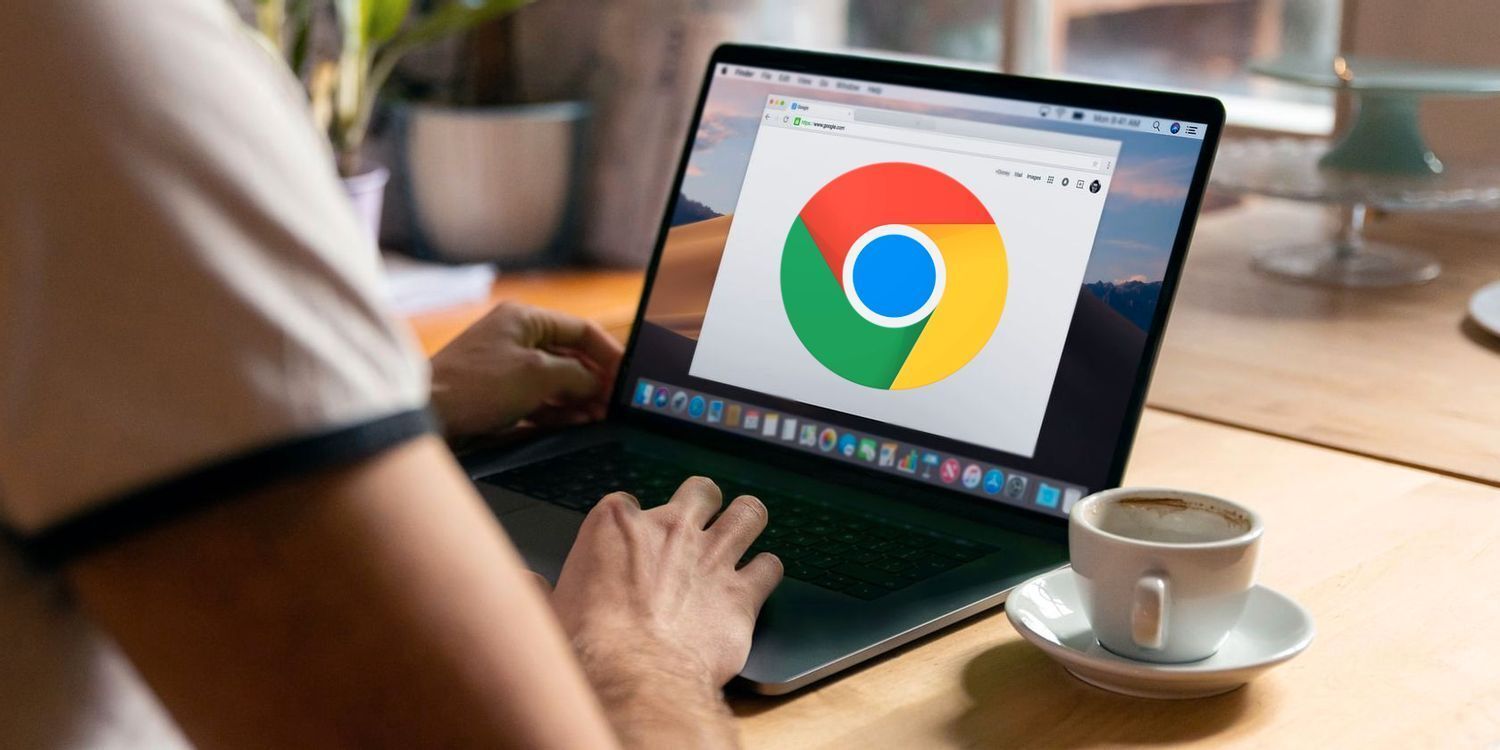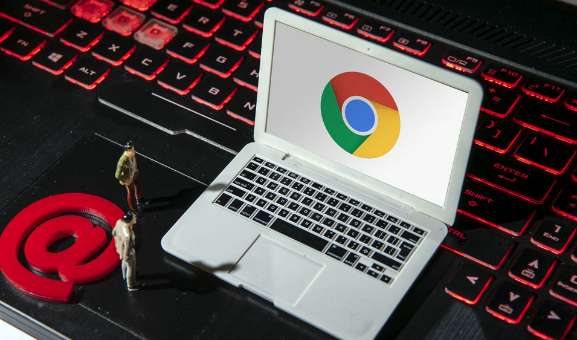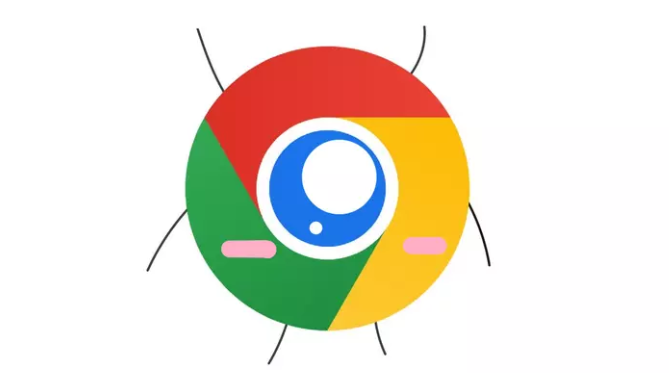当前位置:
首页 > Google Chrome下载安装后无法更新的应对方法
Google Chrome下载安装后无法更新的应对方法
时间:2025年05月25日
来源:谷歌浏览器官网
详情介绍
一、检查网络连接
1. 确认网络状态:确保设备已正常连接到互联网。如果使用Wi-Fi,查看Wi-Fi信号是否稳定,可以尝试重新连接或切换到其他可靠的Wi-Fi网络。如果是有线连接,检查网线是否插好,网卡指示灯是否正常亮起。
2. 测试网络速度:通过在线网速测试工具(如SpeedTest等)检测网络速度。如果网络速度过慢,可能会导致更新失败。此时,可以暂停其他占用网络带宽的设备或应用,或者更换到网络速度更快的环境(如从移动数据网络切换到高速Wi-Fi网络)后再尝试更新。
3. 检查防火墙和路由器设置:某些防火墙或路由器配置可能会阻止Chrome浏览器的更新连接。检查防火墙设置中是否将Chrome浏览器列为允许通过的程序。对于路由器,可以尝试重启路由器,或者在路由器的管理界面中查看是否有针对浏览器更新的阻止规则,如有需要,进行调整。
二、清除浏览器缓存和数据
1. 进入设置页面:打开Google Chrome浏览器,点击右上角的三个竖点图标,选择“设置”选项。
2. 找到隐私和安全设置:在设置页面中,左侧有多个选项栏,点击“隐私和安全”选项。
3. 清除浏览数据:在“隐私和安全”设置页面中,找到“清除浏览数据”部分。点击“清除浏览数据”按钮,在弹出的窗口中,选择需要清除的数据类型(建议选择“缓存的图片和文件”“Cookie及其他网站数据”),然后点击“清除数据”按钮。这样可以清除可能损坏或影响更新的缓存数据,为更新创造良好的环境。
三、检查Google Update服务
1. 查看服务状态:按下“Win + R”键,打开运行对话框,输入“services.msc”并回车。在打开的服务列表中,找到“Google Update (gupdate)”服务。检查该服务的状态是否为“正在运行”。如果服务未运行,右键点击该服务,选择“启动”。
2. 设置服务启动方式:如果“Google Update (gupdate)”服务是手动或禁用状态,可以将其设置为“自动”启动方式。右键点击该服务,选择“属性”,在“常规”选项卡中,将“启动类型”更改为“自动”,然后点击“确定”按钮。这样,每次系统启动时,该服务会自动运行,有助于确保Chrome浏览器能够及时更新。
四、下载并安装最新版本
1. 访问官方网站:如果通过浏览器自带的更新功能无法成功更新,可以访问Google Chrome的官方网站(https://www.google.com/intl/zh-CN/chrome/)。
2. 下载最新版本:在官方网站上,找到“下载Chrome”按钮,点击下载适用于你设备的最新版本的Chrome浏览器安装包。
3. 安装覆盖旧版本:下载完成后,运行安装包。安装程序会自动检测到旧版本的Chrome浏览器,并提示你是否要覆盖旧版本进行安装。选择“是”,然后按照安装向导的提示完成安装过程。安装完成后,重新启动浏览器,即可使用最新版本的Chrome浏览器。
五、修复系统文件和注册表问题
1. 运行系统文件检查器:按下“Win + R”键,打开运行对话框,输入“cmd”并回车。在打开的命令提示符窗口中,输入“sfc /scannow”命令并回车。系统文件检查器会扫描并修复系统中可能存在的损坏或丢失的文件,这些文件问题可能会影响Chrome浏览器的更新。
2. 清理注册表:使用注册表编辑器(在运行对话框中输入“regedit”并回车)可以清理与Chrome浏览器相关的无效注册表项。不过,操作注册表需要谨慎,错误的操作可能会导致系统问题。建议先备份注册表(在注册表编辑器中,选择“文件”->“导出”),然后查找并删除与Chrome浏览器相关的无效条目(如残留的旧版本安装信息等)。如果不确定如何操作,可以使用一些可靠的第三方注册表清理工具来辅助完成。

一、检查网络连接
1. 确认网络状态:确保设备已正常连接到互联网。如果使用Wi-Fi,查看Wi-Fi信号是否稳定,可以尝试重新连接或切换到其他可靠的Wi-Fi网络。如果是有线连接,检查网线是否插好,网卡指示灯是否正常亮起。
2. 测试网络速度:通过在线网速测试工具(如SpeedTest等)检测网络速度。如果网络速度过慢,可能会导致更新失败。此时,可以暂停其他占用网络带宽的设备或应用,或者更换到网络速度更快的环境(如从移动数据网络切换到高速Wi-Fi网络)后再尝试更新。
3. 检查防火墙和路由器设置:某些防火墙或路由器配置可能会阻止Chrome浏览器的更新连接。检查防火墙设置中是否将Chrome浏览器列为允许通过的程序。对于路由器,可以尝试重启路由器,或者在路由器的管理界面中查看是否有针对浏览器更新的阻止规则,如有需要,进行调整。
二、清除浏览器缓存和数据
1. 进入设置页面:打开Google Chrome浏览器,点击右上角的三个竖点图标,选择“设置”选项。
2. 找到隐私和安全设置:在设置页面中,左侧有多个选项栏,点击“隐私和安全”选项。
3. 清除浏览数据:在“隐私和安全”设置页面中,找到“清除浏览数据”部分。点击“清除浏览数据”按钮,在弹出的窗口中,选择需要清除的数据类型(建议选择“缓存的图片和文件”“Cookie及其他网站数据”),然后点击“清除数据”按钮。这样可以清除可能损坏或影响更新的缓存数据,为更新创造良好的环境。
三、检查Google Update服务
1. 查看服务状态:按下“Win + R”键,打开运行对话框,输入“services.msc”并回车。在打开的服务列表中,找到“Google Update (gupdate)”服务。检查该服务的状态是否为“正在运行”。如果服务未运行,右键点击该服务,选择“启动”。
2. 设置服务启动方式:如果“Google Update (gupdate)”服务是手动或禁用状态,可以将其设置为“自动”启动方式。右键点击该服务,选择“属性”,在“常规”选项卡中,将“启动类型”更改为“自动”,然后点击“确定”按钮。这样,每次系统启动时,该服务会自动运行,有助于确保Chrome浏览器能够及时更新。
四、下载并安装最新版本
1. 访问官方网站:如果通过浏览器自带的更新功能无法成功更新,可以访问Google Chrome的官方网站(https://www.google.com/intl/zh-CN/chrome/)。
2. 下载最新版本:在官方网站上,找到“下载Chrome”按钮,点击下载适用于你设备的最新版本的Chrome浏览器安装包。
3. 安装覆盖旧版本:下载完成后,运行安装包。安装程序会自动检测到旧版本的Chrome浏览器,并提示你是否要覆盖旧版本进行安装。选择“是”,然后按照安装向导的提示完成安装过程。安装完成后,重新启动浏览器,即可使用最新版本的Chrome浏览器。
五、修复系统文件和注册表问题
1. 运行系统文件检查器:按下“Win + R”键,打开运行对话框,输入“cmd”并回车。在打开的命令提示符窗口中,输入“sfc /scannow”命令并回车。系统文件检查器会扫描并修复系统中可能存在的损坏或丢失的文件,这些文件问题可能会影响Chrome浏览器的更新。
2. 清理注册表:使用注册表编辑器(在运行对话框中输入“regedit”并回车)可以清理与Chrome浏览器相关的无效注册表项。不过,操作注册表需要谨慎,错误的操作可能会导致系统问题。建议先备份注册表(在注册表编辑器中,选择“文件”->“导出”),然后查找并删除与Chrome浏览器相关的无效条目(如残留的旧版本安装信息等)。如果不确定如何操作,可以使用一些可靠的第三方注册表清理工具来辅助完成。